GIMPでは、選択した状態から範囲を変更する事ができます。選択範囲の変更には、選択モードを使います。選択モードには、置換 ・追加・減算 ・交差 などがあります。選択モードは、ツールオプションの中にあるモードから切り替えることができます。また、ショートカットキーを使って切り替えることもできます。
GIMP2.10.34
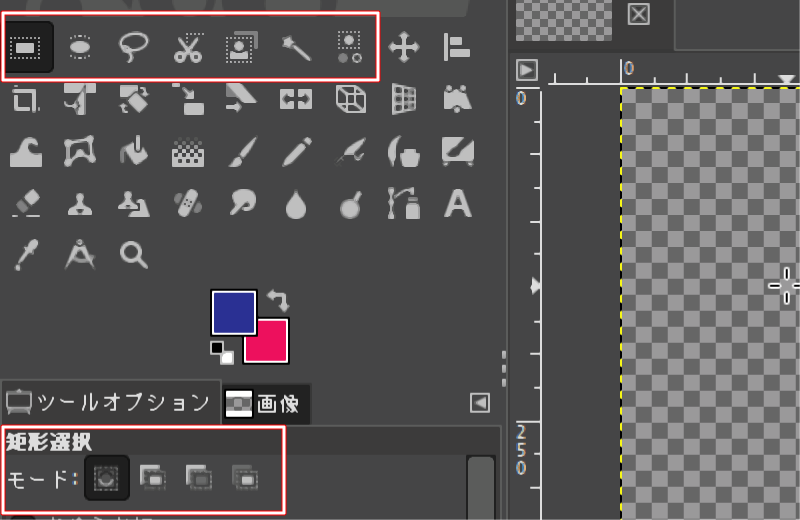

上の四角は選択ツール・下の四角は選択モードです。
ツールオプション上では選択している選択ツールの名称が表示されます。
上の図の場合は、矩形選択ツールが選択されています。
| モード | ポップアップ | |
| 1 | 選択範囲を置換 | 選択範囲を新規作成または置き換えます |
| 2 | 選択範囲に加える | 選択範囲に加えます |
| 3 | 選択範囲から引く | 選択範囲から引きます |
| 4 | 交差 | 現在の選択範囲との交差部分を新しい選択範囲にします |

デフォルト(初期設定 )では、左から置換 ・追加・減算・交差の順に並んでいます。
「選択範囲を置換」モード
標準モード(初期状態)です。
選択によって、既存の選択範囲が置き換えられます。
「選択範囲に加える」モード
追加モードは、新しい選択範囲を現在の選択範囲に追加するモードです。
元になる選択範囲を指定したのちに、追加をクリック後に追加の選択範囲を指定します。
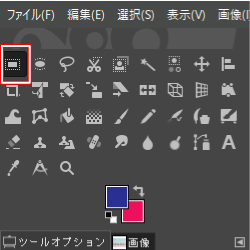
例として、矩形選択ツールを使用して範囲を指定します。

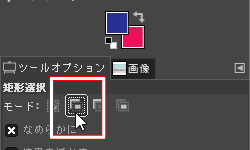
追加(選択範囲に加えます)をクリックします。
追加したい範囲をドラッグして指定します。


この時点では追加範囲の確定はされていません。
新たにドラッグして範囲を変更する事ができます。
エンターキーを押すことで範囲が追加されます。

「選択範囲から引く」モード
減算モードは、新しい選択範囲を既存の選択範囲から削除するモードです。

編集前の選択範囲です。
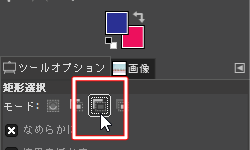
「選択範囲から引く」モード(選択範囲から引きます)ボタンをクリックします。
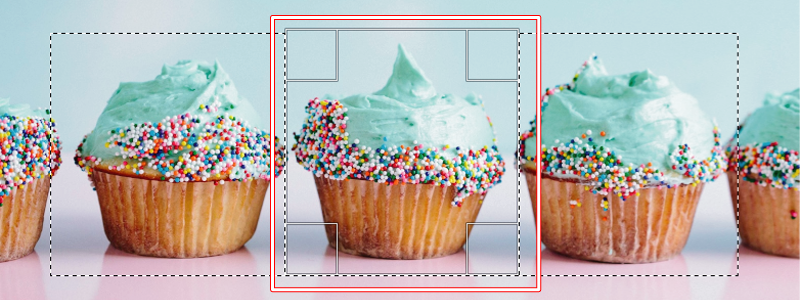
選択範囲から省きたい部分をドラックします。
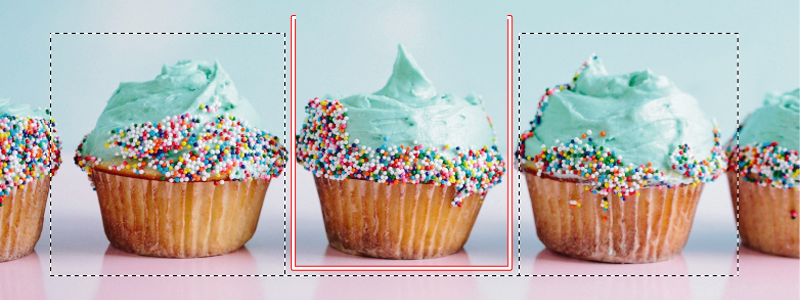
「エンターキー」を押す事で範囲が確定され、選択されていた3つのデザートの中央のデザートの範囲が選択範囲から除外されました。
交差モード
現在の選択範囲と新たに選択した範囲の交差する位置を選択するモードです。
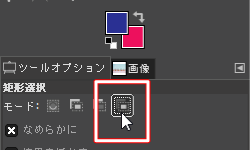
「交差」モード(現在の選択範囲との交差部分を新しい選択範囲にします)ボタンをクリックします。

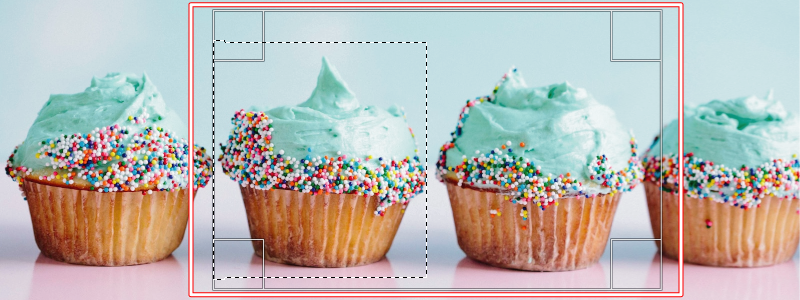
現在の選択範囲に追加の選択範囲を指定しています。

最初に選択した選択範囲と交点モードで追加指定した範囲の交差した部分が選択範囲になりました。


